Hướng dẫn tắt thông báo úng dụng, game trên iPhone 4 4s 5 5s 6 6plus iPad air mini
Mặc định khi cài đặt các ứng dụng, game iphone sẽ thường cấp phép cho các ứng dụng này thông báo thông qua màn hình thông báo khi kéo xuống có thể gây khó chịu cho nhiều người đặc biệt là những game thông báo có âm thanh và liên tục ví dụ như ở dưới đây ngoài thông báo từ các ứng dụng có sẵn trên iPhone là App Store, các game được cái thêm cũng thông báo liên tục
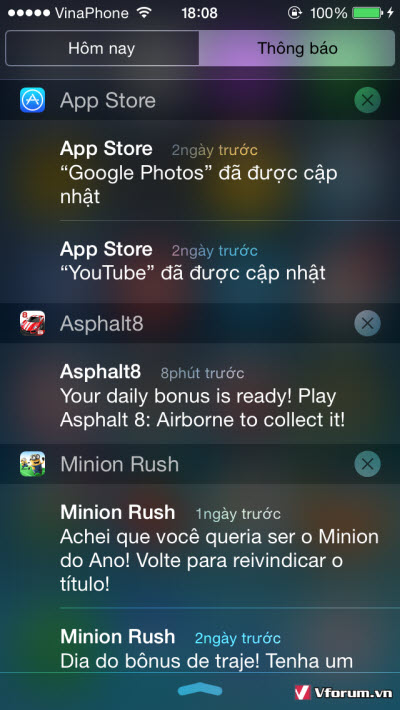
Với nhiều người thì những thông báo này cũng khá hữu ích giúp nhắc nhở bạn thực hiện những hành động nào đó khi quên. Nhưng cũng nhiều người cho rằng nó gây phiền nhiều, bạn có thể tắt thông báo này dễ dàng bằng cách sau:
Trước tiên vào Cài đặt(settings)
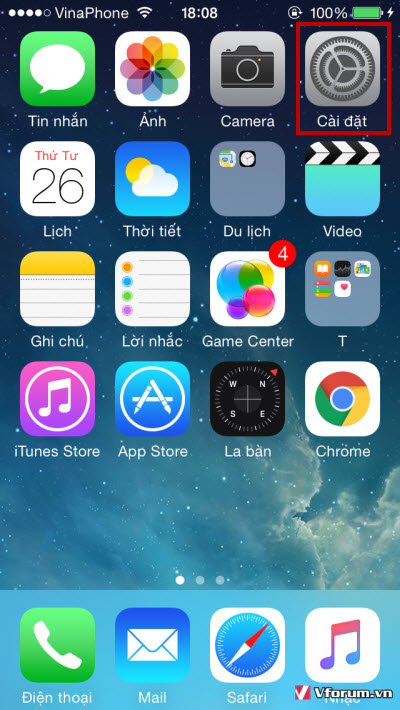
Tiếp tục kéo xuống chọn Thông báo
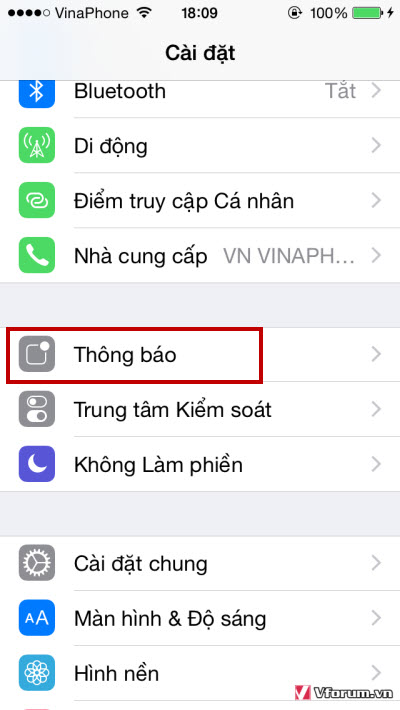
Tại đây mỗi game, ứng dụng bạn có thể thiết lập riêng để chọn ra những ứng dụng cần thiết mới có thể thông báo cho bạn, ví dụ ở đây mình thiết lập lại thông báo cho game Asphalt
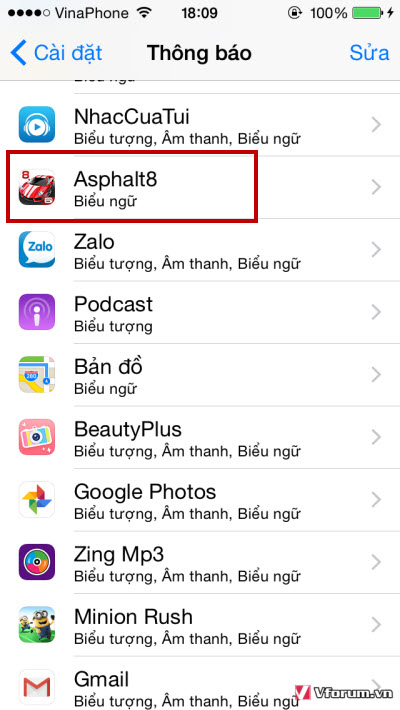
Gạt nút Cho phép Thông báo sang trái để tắt hoàn toàn thông báo của game

Hoặc bạn cũng có thể tùy chỉnh thêm trong phần thông báo về âm thanh, Biểu tượng ứng dụng, Hiển thị trên màn hình khóa...

Chọn các kiểu cảnh báo khi mở khóa tương ứng.
Mặc định khi cài đặt các ứng dụng, game iphone sẽ thường cấp phép cho các ứng dụng này thông báo thông qua màn hình thông báo khi kéo xuống có thể gây khó chịu cho nhiều người đặc biệt là những game thông báo có âm thanh và liên tục ví dụ như ở dưới đây ngoài thông báo từ các ứng dụng có sẵn trên iPhone là App Store, các game được cái thêm cũng thông báo liên tục
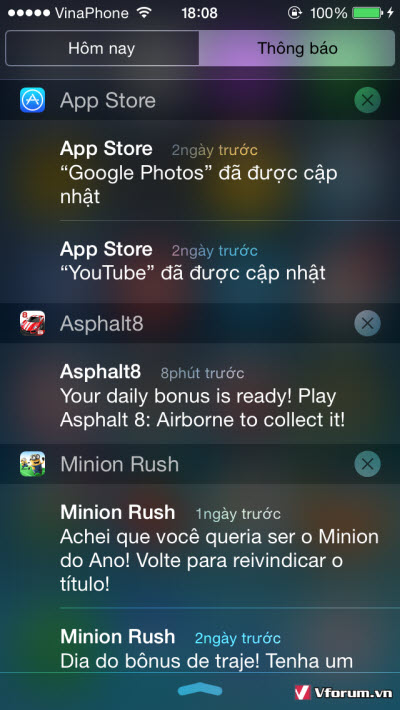
Với nhiều người thì những thông báo này cũng khá hữu ích giúp nhắc nhở bạn thực hiện những hành động nào đó khi quên. Nhưng cũng nhiều người cho rằng nó gây phiền nhiều, bạn có thể tắt thông báo này dễ dàng bằng cách sau:
Trước tiên vào Cài đặt(settings)
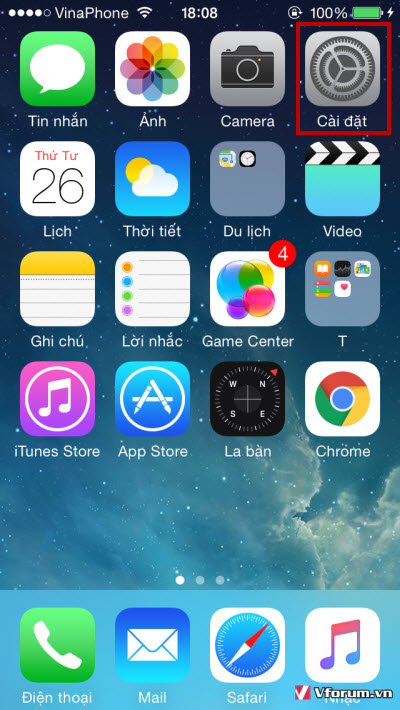
Tiếp tục kéo xuống chọn Thông báo
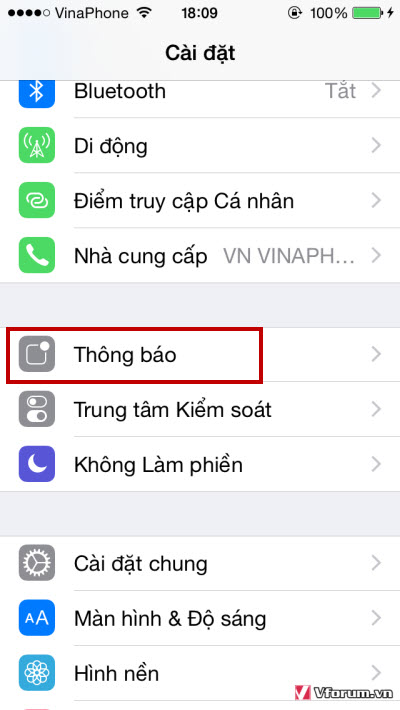
Tại đây mỗi game, ứng dụng bạn có thể thiết lập riêng để chọn ra những ứng dụng cần thiết mới có thể thông báo cho bạn, ví dụ ở đây mình thiết lập lại thông báo cho game Asphalt
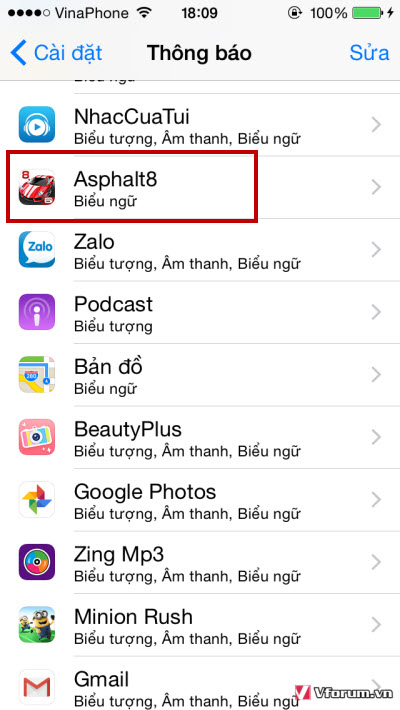
Gạt nút Cho phép Thông báo sang trái để tắt hoàn toàn thông báo của game

Hoặc bạn cũng có thể tùy chỉnh thêm trong phần thông báo về âm thanh, Biểu tượng ứng dụng, Hiển thị trên màn hình khóa...

Chọn các kiểu cảnh báo khi mở khóa tương ứng.